 快速上手
快速上手
# 快速上手
# 1. 运行程序
按照FastBPM安装配置中的方式安装完成后,双击运行桌面上的FastBPM快捷方式以打开程序。输入用户名与密码登录。默认的登入用户名为admin,密码为123456。
# 2. 创建用户资料
在使用流程前,需要创建流程用户的资料信息。点击[常用功能]-[用户管理],打开用户管理界面,创建一个新的用户。
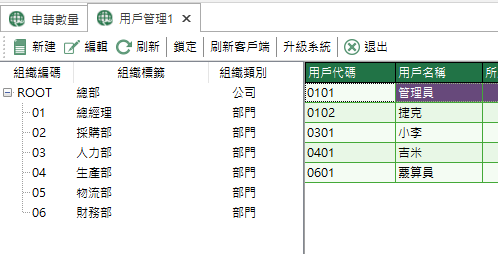
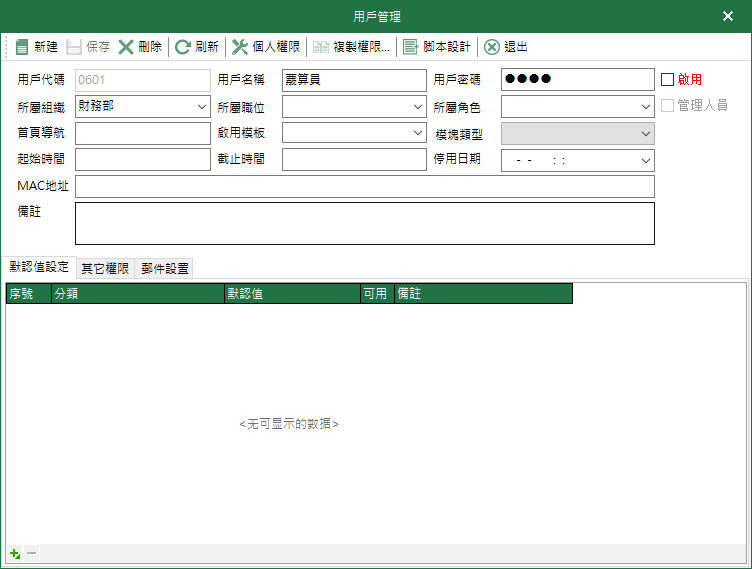
# 3. 设置BPM用户
设置BPM系统中使用的用户与组别信息。点击[BPM流程管理]-[流程用户],打开流程用户管理,创建对应的组别,以及组别下的用户信息
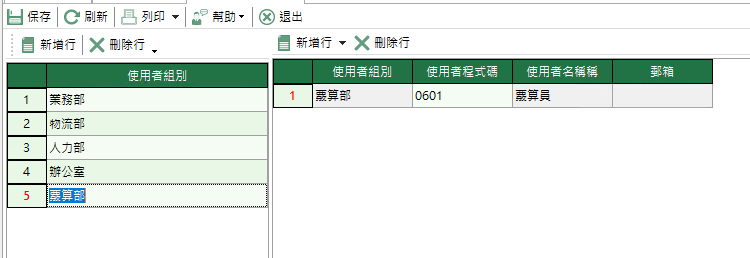
# 4. 设计流程
设计工作流程。点击[BPM流程管理]-[流程设计],打开流程设计界面。创建一个测试流程,按照下图实例创建。创建完成后,点击[保存]按钮,保存流程。
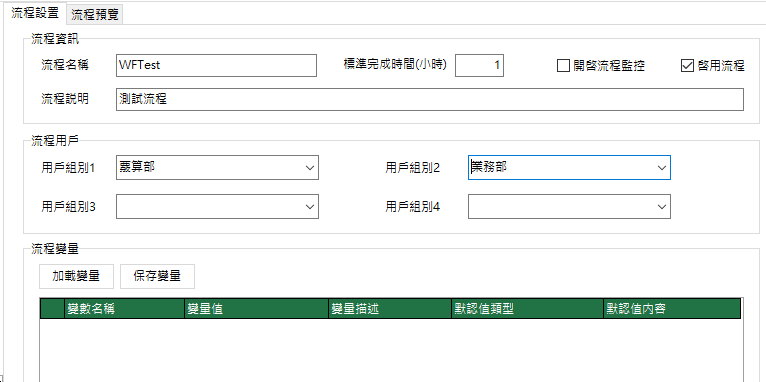
选择创建的流程,点击[设计流程],打开流程设计器画面。
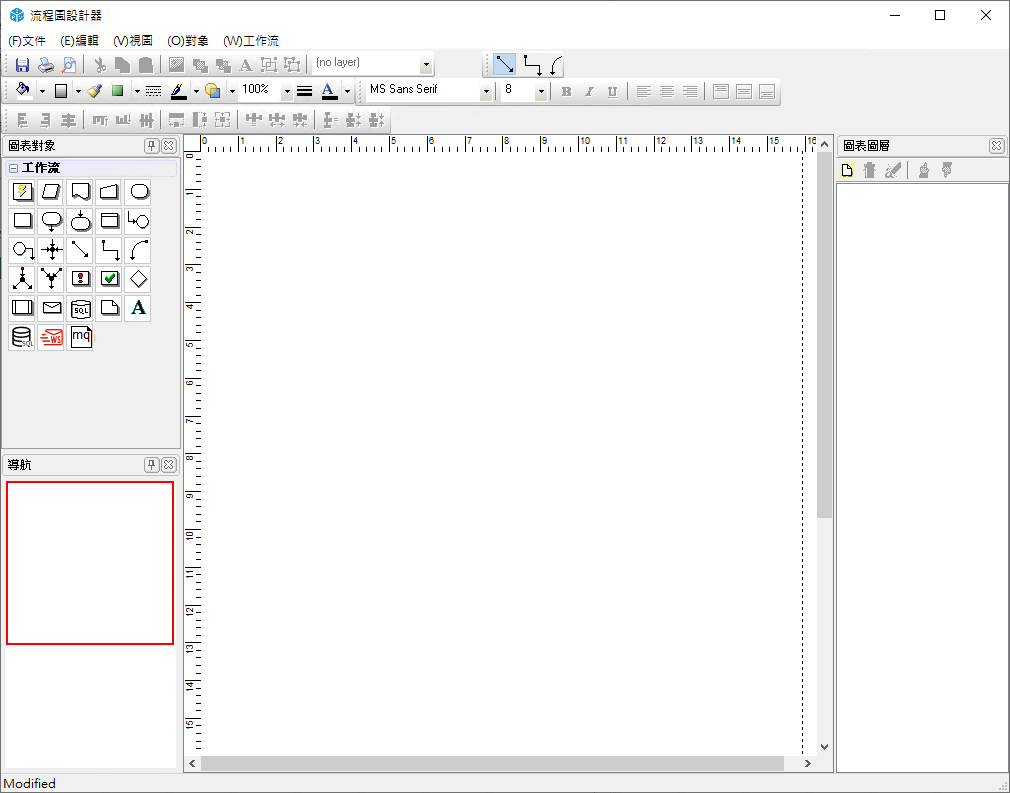
放置一个开始节点、审批节点、脚本节点与结束节点。按照下图放置,并做好连接。如下图所示:
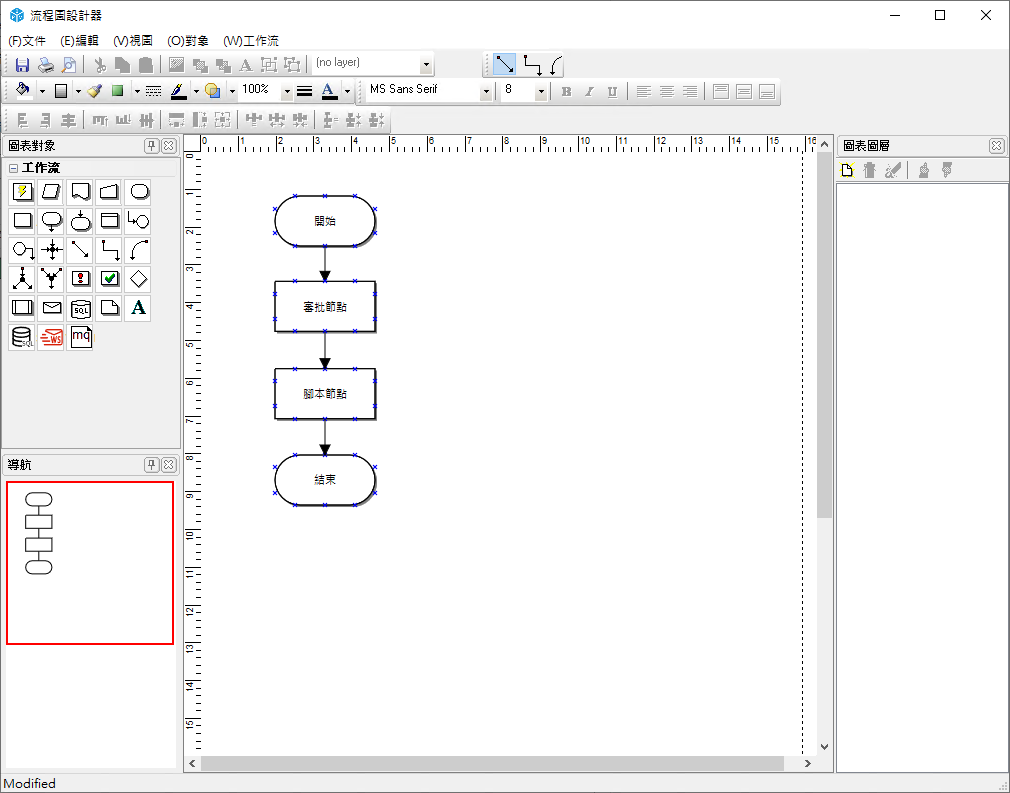
双击审批节点,需关联指定的用户。
双击审批节点下方的箭头,修改流转连接的条件表达式为同意。
在脚本节点中增加脚本。示例如下:
begin
ShowMessage('Hello');
end.
1
2
3
2
3
设置驳回的流程。指向自己的审批节点。如下图所示。
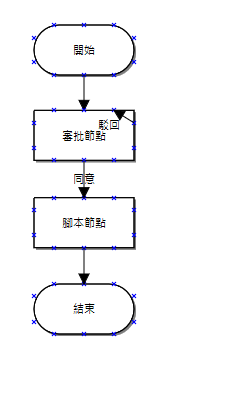
# 5. 测试
完成后,点击[测试流程实例]按钮,开始测试运行。可以在待办事项中查看审批信息。
双击事项,打开审批画面。
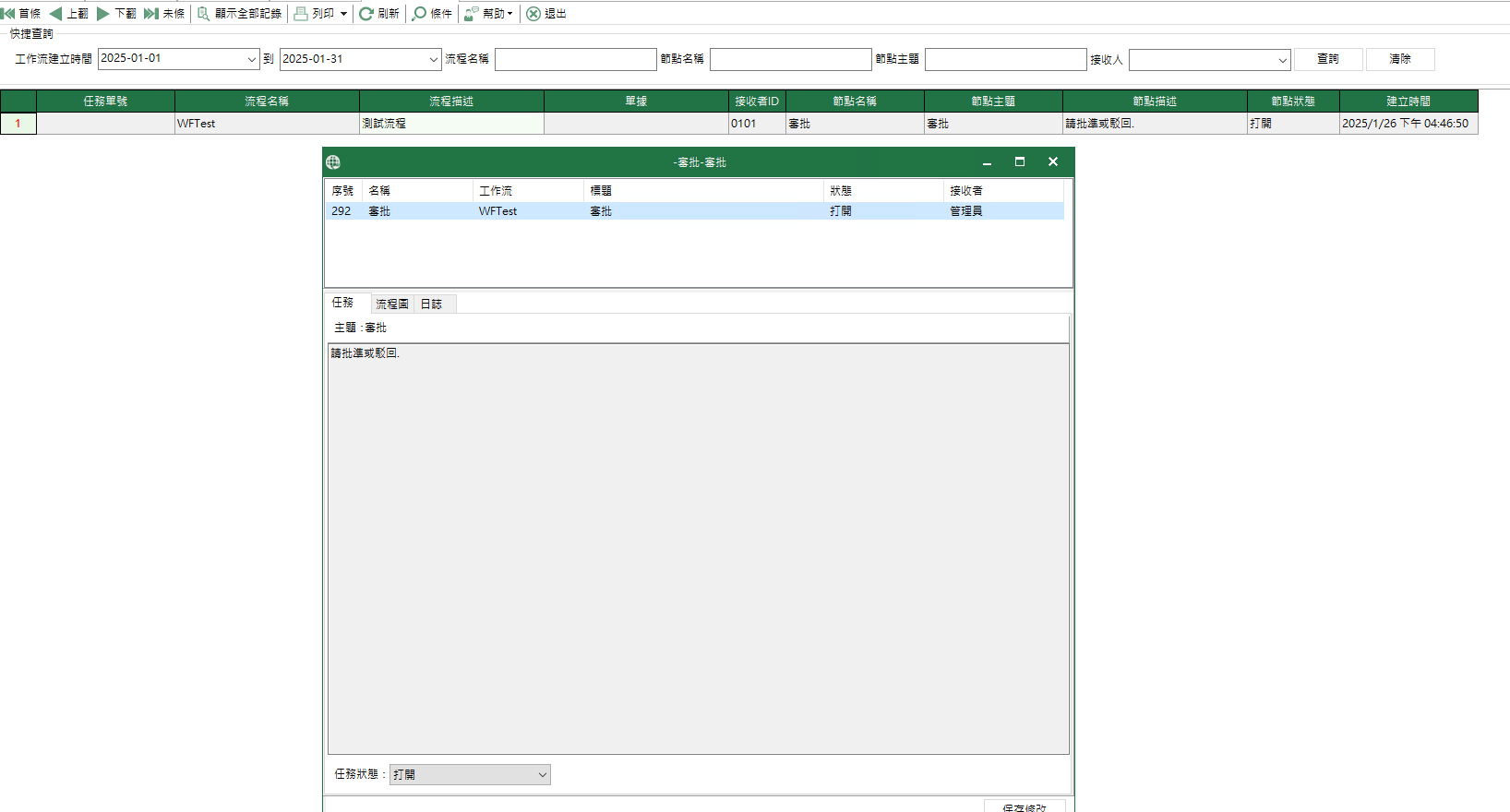
将任务状态改为同意,点击[保存修改]。随后运行到脚本节点,运行了对应的脚本内容。
至此,基本的流程设计模式已完成。
